Creare aplicații Android gratis. În acest tutorial vom vorbi despre cele mai bune programe de creat aplicații gratis pentru dispozitive iOS sau Android.

Faceți primii pași în lumea programării? V-ar plăcea foarte mult să creați o aplicație pentru Android sau iOS, dar nu doriți să cheltuiți bani? Dacă răspunsul este da nu vă faceți griji, citiți în continuare acest articol și veți afla cum să creați aplicații gratuite.
Dacă citiți cu atenție acest articol veți învăța cum să creați gratuit aplicații și să le pregătiți pentru publicare pe Magazinul Google Play (pentru acest lucru va trebui să cheltuiți niște bani). În mod evident, nu vă așteptați să deveniți imediat cel mai bun dezvoltator din lume, este nevoie de timp, răbdare și perseverență pentru a obține rezultate decente, dar cu mai multe exerciții lucrurile se vor îmbunătăți rapid, veți vedea.
Conţinut
Informații preliminare

Înainte de a intra în tutorial și de a explica cum să creați aplicații gratuite, ar trebui să citiți câteva informații preliminare cu privire la practica în cauză. Mai întâi de toate, trebuie să știți că, pentru a putea crea aplicații, este necesar să cunoașteți limbile de programare de referință sau cel puțin să știți despre ce e vorba.
Cele mai răspândite limbi de programare pe Android sunt Java și XML, în timp ce pentru iOS este Swift (lansat de Apple în 2014) și Objective-C (limbajul istoric pe care se bazează aplicațiile iOS încă de la început).
Limbajele de programare pot fi exploatate prin programe speciale concepute, tocmai pentru dezvoltarea de aplicații. Software-ul aparținând acestei categorii este împărțit, în două tipuri, SDK și soluțiile comerciale independente.
SDK (Software Development Kit), sunt uneltele puse la dispoziție de companiile care gestionează sistemele de operare (Google, în cazul Android și Apple, în cazul iOS), datorită cărora este posibil să se profite la maximum de platforma dorită, permițându-vă să gestionați totul în detaliu, optimizând fiecare funcție și efectuând diverse teste.
Pe de altă parte, software-ul independent, este pus la dispoziție de companiile terțe și permite dezvoltarea de conținut într-un mediu integrat. De obicei, acestea sunt mai ușor de utilizat și vă permit să lucrați la un singur proiect care poate fi exportat în diferite formate, ca un pachet compatibil cu mai multe platforme, pe baza licenței pe care o aveți.
Creare aplicații Android gratis
Cu clarificările menționate mai sus, ajungem la începutul tutorialului și o să aflați, în mod concret, cum să creați aplicații gratuite pentru Android și iOS. Mai jos veți găsi cele mai bune programe din această categorie.
Android Studio (Windows/macOS)
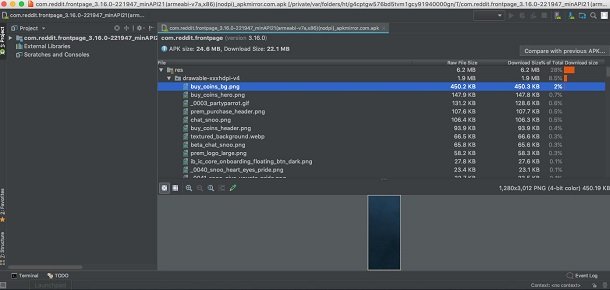
Android Studio este instrumentul pus la dispoziție oficial de Google pentru dezvoltarea de aplicații pentru Android. Programul este gratuit și funcționează atât pe Windows cât și pe MacOS.
Pentru download, vizitați site-ul developer.android și faceți click pe butonul Download Android Studio, care se află în centrul paginii. În formularul care apare mai jos, bifați caseta de lângă elementul I have read and agree with the above terms and conditions și faceți click pe butonul albastru, situat mai jos, pentru a începe descărcarea.
După ce descărcarea este finalizată, dacă utilizați Windows, deschideți fișierul .exe obținut și, în fereastra care apare pe desktop, faceți click pe butoanele Yes, Next (de trei ori la rând) și Finish pentru a finaliza instalarea.
Dacă utilizați macOS, deschideți pachetul .dmg obținut, trageți pictograma Android Studio în folderul Mac Applications, faceți click dreapta pe el și selectați Open din meniul care apare, pentru a porni programul.
În fereastra care, acum, indiferent de sistemul de operare utilizat, este afișată pe desktop, faceți click pe butoanele OK și Next (de trei ori la rând), apoi așteptați descărcarea componentelor necesare pentru a rula Android Studio și, în final, faceți click pe butonul Finish.
Apoi, începeți crearea unui nou proiect, selectând opțiunea Start a new Android Studio project în ecranul principal și alegeți modulul de la care intenționați să începeți. Atribuiți, un nume aplicației pe care urmează să o dezvoltați și selectați versiunea SDK pe care doriți să o utilizați. Apoi, dați click pe butonul Next și indicați care dintre bazele presetate disponibile doriți să le utilizați, apoi configurați valorile (sau lăsați pe cele implicite) și faceți click pe butonul Finish.
După ce ați finalizat toți pașii de mai sus, vă veți afla în fața editorului de aplicații, în partea dreaptă este zona în care trebuie să introduceți părțile codului. În partea de sus, sunt butoanele pentru a insera obiecte, să lipiți părțile de cod etc.
Când considerați că este necesar, puteți să salvați proiectul aplicației făcând click pe elementul File din partea stângă sus și selectați elementul corespunzător din meniul care se deschide.
Xcode (macOS)
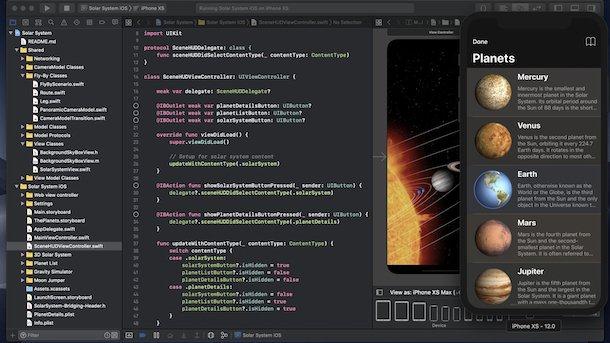
Dacă doriți să creați aplicații gratis pentru iOS, Xcode este primul program pe care ar trebui să îl încercați, deoarece este instrumentul pus la dispoziție oficial de Apple pentru dezvoltarea de aplicații pentru platforma sa mobilă. Este compatibil numai cu MacOS și este gratuit. De asemenea, integrează un emulator de iOS, prin intermediul căruia este posibil să testați funcționarea aplicațiilor și a site-urilor internet, afișându-le așa cum ar fi afișate pe iPhone și iPad.
Pentru download, vizitați Magazinul Mac App Store online, și instalați programul pe Mac.
După ce descărcați și rulați programul Xcode, faceți click pe butonul Agree din fereastra de întâmpinare a programului, introduceți parola de administrare Mac în câmpul corespunzător, faceți click pe butonul OK și așteptați instalarea componentelor necesare pentru funcționarea programului.
În fereastra următoare, selectați opțiunea Create a new Xcode project, alegeți șablonul pe care doriți să-l utilizați din cele disponibile și indicați numele pe care doriți să îl atribuiți proiectului. Apoi, începeți crearea aplicației, utilizând editorul corespunzător, care este împărțit în mai multe secțiuni: în partea stângă este structura proiectului, în centru este secțiunea pentru introducerea părților de cod, în dreapta este vizualizatorul, iar în partea de sus și de jos sunt butoanele și meniurile cu funcții și comenzi utile.
Când doriți, puteți salva proiectul din meniul File (din stânga sus) și faceți click pe elementul corespunzător.
Corona SDK (Windows/macOS)
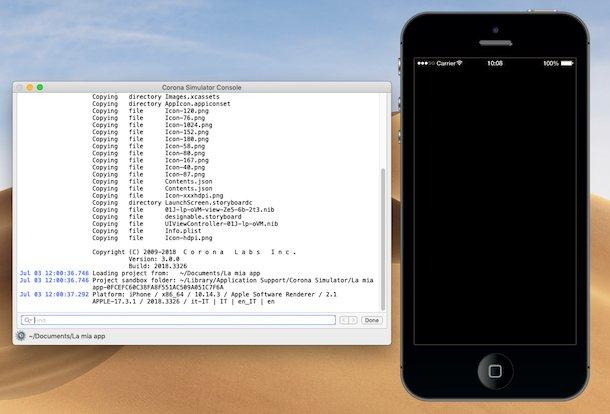
Ai auzit vreodată de Corona SDK? Nu? Acesta este un program gratuit pentru Windows și MacOS, care vă permite să dezvoltați aplicații pentru Android și iOS într-un mod extrem de simplu. Include tot ce aveți nevoie pentru a crea, testa și publica aplicații pentru platformele în cauză. Trebuie remarcat însă că pe Mac se poate utiliza numai pentru dezvoltarea aplicațiilor pentru iOS și că, în acest caz, pentru a funcționa, are nevoie de Xcode.
Pentru download, accesați site-ul web coronalabs și faceți click pe butonul Download, situat în partea dreaptă sus.
După terminarea descărcării, dacă utilizați Windows, deschideți pachetul .msi obținut și, în fereastra care apare pe desktop, faceți click pe butonul Next. Apoi bifați caseta de lângă I accept the terms in the License Agreement și faceți din nou click pe butonul Next de două ori la rând, apoi pe butonul Install și, în final, pe butoanele Yes și Finish.
Dacă utilizați macOS, deschideți pachetul .dmg obținut și, în fereastra care apare pe ecran, faceți click pe butonul Agree. În acest moment, trageți directorul Corona în folderul Mac Applications și porniți programul făcând click pe pictograma Corona Simulator adăugată la Launchpad.
Acum, indiferent de sistemul de operare utilizat, când vizualizați fereastra programului pe desktop, înregistrați-vă, faceți click pe butonul Register și introduceți datele solicitate în fereastra browserului pe care îl vedeți. Apoi, conectați-vă cu datele de acreditare în ecranul corespunzător din program.
Acum, faceți click pe butonul New Project, introduceți numele pe care doriți să-l folosiți la aplicație și specificați dosarul în care doriți să fie salvată. Apoi, selectați unul dintre șabloanele disponibile, ajustați setările pentru ecran și orientare și faceți click pe butonul OK.
Acum puteți începe să creați o aplicație, utilizând fereastra specială pentru a introduce liniile de cod. Puteți vizualiza totul în editorul în formă de smartphone de pe desktop. În plus, modificările efectuate sunt salvate automat.
Creare aplicații Android online
Știați că puteți crea aplicații gratuit online, fără a fi nevoie să descărcați programe pe calculatorul sau laptopul vostru și să vă bazați pe utilizarea unui editor vizual? Nu? Ei bine, acum sunteți conștienți de aceasta și, dacă sunteți interesat, citiți în continuare și încercați soluțiile de mai jos.
MIT App Inventor
MIT App Inventor este un editor vizual care poate fi folosit din browser și permite dezvoltarea de aplicații Android într-un mod extrem de simplu, fără a fi nevoie să tastați linii de cod. Acest serviciu este gratuit, dar, pentru utilizare trebuie să vă conectați la contul vostru Google.
Pentru a utiliza serviciul, accesați pagina web și faceți click pe butonul Start new project, situat în partea de sus. Prin urmare, conectați-vă la contul vostru Google, apoi introduceți numele pe care doriți să-l alocați aplicației pe care intenționați să o dezvoltați și faceți click pe butonul OK.
Apoi, utilizați secțiunile din editor pentru a începe să dezvoltați aplicația: în partea stângă veți găsi lista elementelor și obiectelor pe care le puteți adăuga în interfața aplicației, în centru este previzualizarea și în partea dreaptă lista a elementelor utile.
AppsBuilder
Similar cu MIT App Inventor, AppsBuilder este un serviciu online, datorită căruia este posibilă dezvoltarea de aplicații. Puteți să-l utilizați pentru a crea aplicații pentru Android și iOS. Trebuie remarcat faptul că acest serviciu nu este gratuit și costă 19 euro pe lună, dar este posibil să îl încercați gratuit.
Pentru a utiliza AppsBuilder, vizitați site-ul oficial, apăsați butonul Try for free și apoi butonul Continue. Prin urmare, creați un cont pentru a utiliza serviciul completând câmpurile de pe ecran. Alternativ, vă puteți conecta cu contul vostru de Facebook.
După ce v-ați conectat, urmați expertul care vă este propus pentru a începe să creați aplicația, indicând categoria și numele acesteia.
Câștigă bani din aplicații Android
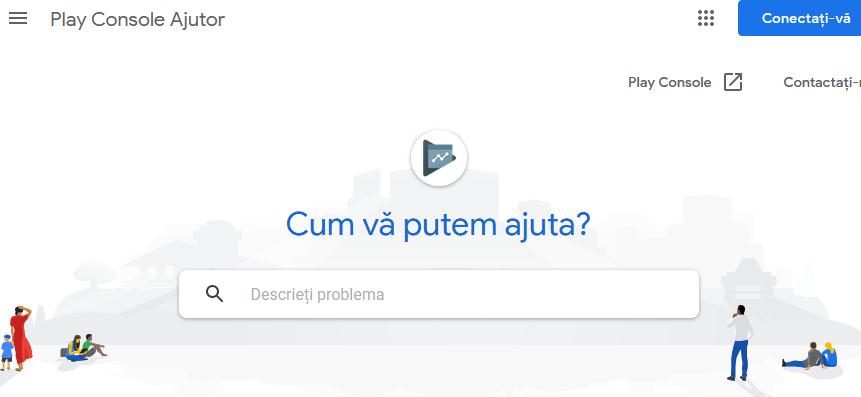
În ceea ce privește Android, pentru publicarea aplicațiilor voastre în Magazinul Google Play, primul lucru pe care trebuie să îl faceți este să creați un cont de dezvoltator și să îl asociați cu contul vostru Google.
Trebuie să plătiți 25 USD: tot ce trebuie să faceți este să accesați pagina Google Play Console și să trimiteți aplicația voastră la Google, încărcând fișierele APK relevante, gestionând metadatele (de ex. versiuni și cerințe de sistem) titlu, descriere, etc.
În ceea ce privește posibilitatea de a câștiga bani datorită aplicațiilor pe care le publicați în Magazinul Google Play, puteți face acest lucru în mai multe moduri. Puteți alege să faceți aplicațiile disponibile pentru o taxă sau gratuit, dar cu anunțuri în interior, în acest fel puteți câștiga bani.
De asemenea, puteți câștiga bani din achizițiile în aplicație, pentru acest lucru trebuie să oferiți un conținut suplimentar utilizatorilor, după descărcare. Pentru mai multe informații despre utilizarea și funcționarea Play Console, puteți consulta site-ul oficial.
Dacă nu știți cum o să arătați la bătrânețe, avem un articol cu cele mai bune aplicații de îmbătrânire a feței pentru iPhone sau Android.